In diesem Artikel erfahren Sie, wie Sie den Fehler beheben, dass der Fingerabdrucksensor des Pixel 7 nicht funktioniert. Viele Benutzer des Pixel 7 und Pixel 7 Pro haben ihre Unzufriedenheit mit dem Fingerabdrucksensor in ausgedrückt Reddit-Foren.
Wenn Sie ein ähnliches Problem haben, lesen Sie den Beitrag, um herauszufinden, wie Sie den defekten Fingerabdrucksensor des Pixel 7 reparieren können.
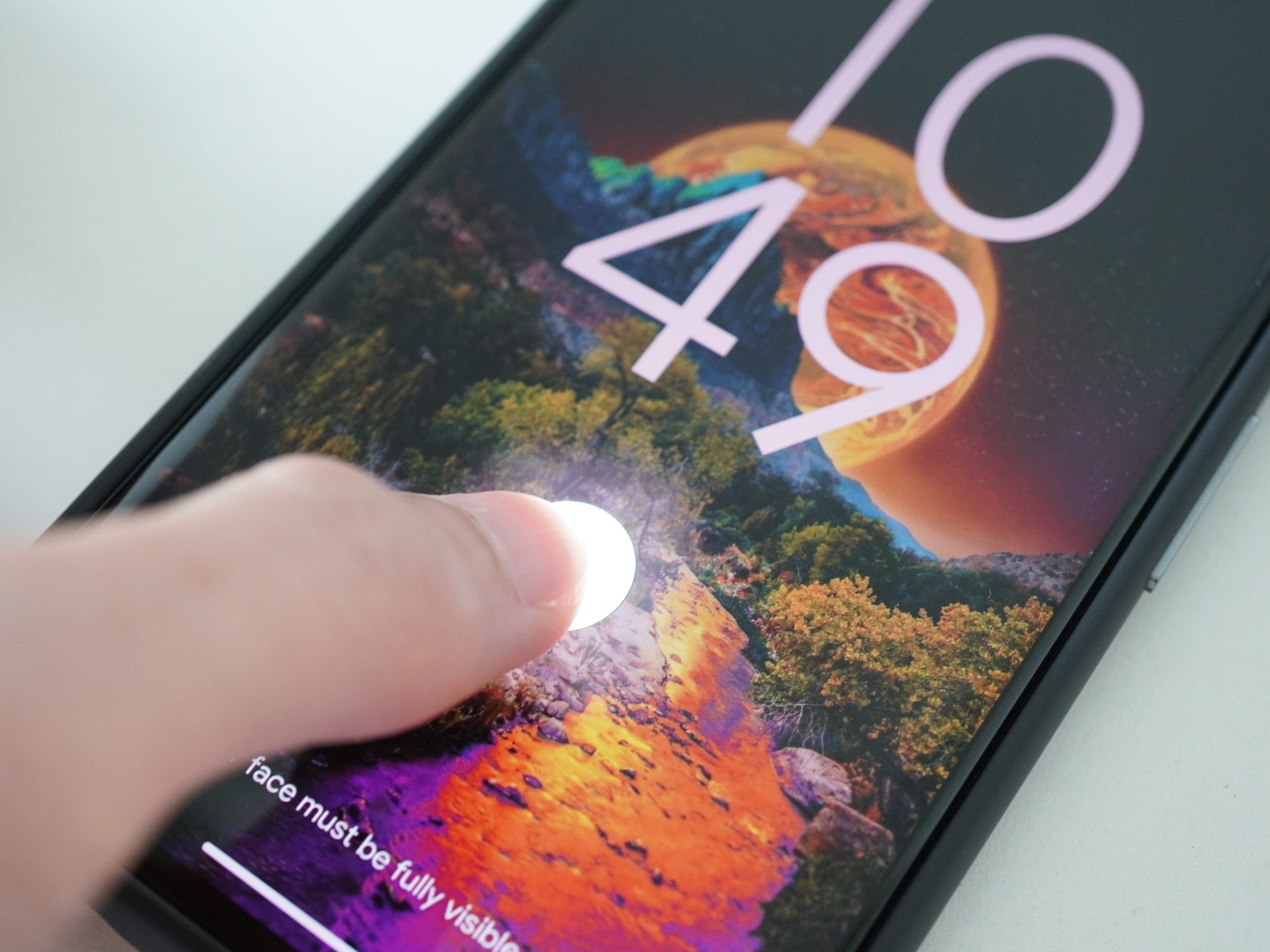
Schauen Sie sich Google Pixel 7 und Pixel 7 Pro an: Preis, technische Daten und mehr
Wie behebe ich den Fehler, dass der Fingerabdrucksensor des Pixel 7 nicht funktioniert?
Probieren Sie diese Lösungen aus, um den Fehler zu beheben, dass der Pixel 7-Fingerabdrucksensor nicht funktioniert:
- Reinigen Sie das Display von Pixel 7
- Drücken Sie fest
- Sensor mit der Hand abdecken
- Always-on-Display aktivieren
- Befeuchten Sie die Hände
- Displayschutz prüfen
- Erhöhte Berührungsempfindlichkeit aktivieren
- Aktualisieren Sie das Betriebssystem des Telefons
- Fingerabdruck neu registrieren
- Fügen Sie weitere Kopien desselben Fingers hinzu
Schauen wir uns die Korrekturen genauer an.

Reinigen Sie das Display von Pixel 7
Wenn der Fingerabdruck unsauber ist oder Flecken aufweist, kann das Pixel 7 ihn häufig nicht erkennen. Verwenden Sie den Fingerabdrucksensor, nachdem Sie das Display des Telefons mit einem weichen Tuch abgewischt haben.
Drücken Sie fest
Berühren Sie nicht einfach den Bildschirm mit Ihrem Finger, um Ihr Pixel 7 mit Ihrem Fingerabdruck zu entsperren. Der Fingerabdruck wird nicht erkannt. Drücken Sie fest auf den Sensor und halten Sie ihn einige Sekunden lang dort, um das Gerät ordnungsgemäß zu entsperren.
Sensor mit der Hand abdecken
Wenn der Fingerabdrucksensor des Pixel 7 bei hellem Licht oder Außenlicht nicht funktioniert, versuchen Sie, ihn mit einer Hand leicht abzudecken, während Sie den Finger mit der anderen Hand fest auf den Sensor legen. Dies geschieht, um zu verhindern, dass zusätzliches Licht Ihren Fingerabdruck verdeckt.
Always-on-Display aktivieren
Das Always-On-Display macht das Entsperren Ihres Pixel 7 per Fingerabdruck etwas schneller. Das liegt daran, dass das Fingerabdruckleser-Symbol keine Sekunde länger braucht, um auf dem Always-On-Display zu erscheinen, als auf dem Sperrbildschirm.
Wie aktiviere ich das Always-On-Display auf Pixel 7?
Navigieren Sie zu Einstellungen > Display > Sperrbildschirm, um das Always-on-Display einzuschalten.
Befeuchten Sie die Hände
Google hat diesen seltsamen Patch auf seiner eigenen Support-Website erwähnt, auch wenn es seltsam erscheinen mag. Laut Google sollten Sie Ihre Hände, insbesondere die Fingerspitzen, mit Feuchtigkeit versorgen. Dies ist sinnvoll, da der optische In-Display-Fingerabdruckscanner, bei dem es sich im Wesentlichen um eine Kamera handelt, die einen kleinen Teil des Bildschirms beleuchtet, um den Fingerabdruck mit einer vorhandenen Kopie auf Ihrem Telefon abzugleichen, möglicherweise nicht in der Lage ist, Ihre Fingerspitzen angemessen zu identifizieren, wenn dies der Fall ist trocken oder rissig.

Displayschutz prüfen
Das Entfernen der Displayschutzfolien von ihren Telefonen löste laut vielen Pixel 7-Kunden sofort das Problem, dass der Fingerabdrucksensor nicht funktionierte. Versuchen Sie, zu einer dünneren oder von Made for Google zugelassenen Displayschutzfolie zu wechseln, wenn Sie eine verwenden möchten. Die folgenden Unternehmen haben das Made for Google-Zertifikat erhalten:
- Kasematte
- Unsichtbarer Schild
- Otterbox
- Panzerglas
- Tech21
Erhöhte Berührungsempfindlichkeit aktivieren
Obwohl diese Einstellung keine Auswirkungen auf den Fingerabdrucksensor haben sollte, behaupten einige Benutzer – insbesondere diejenigen, die Displayschutzfolien verwendet haben – dies. Es schadet nicht, es auszuprobieren
Wie aktiviere ich eine erhöhte Berührungsempfindlichkeit auf Pixel 7?
Wählen Sie Anzeige unter Einstellungen. Wählen Sie den Umschalter Berührungsempfindlichkeit erhöhen aus.
Aktualisieren Sie das Betriebssystem des Telefons
Ein Problem mit dem Betriebssystem verursachte Probleme mit dem Fingerabdruckscanner des Pixel 7. Glücklicherweise wurden diese Korrekturen durch die Updates von Google vorgenommen.
Wie aktualisiere ich Pixel 7?
Um Ihre Software zu aktualisieren, gehen Sie zu Einstellungen > Sicherheit. Klicken Sie auf die Schaltfläche Nach Update suchen.
Fingerabdruck neu registrieren
Sie sollten versuchen, den Einrichtungsvorgang für Fingerabdrücke erneut zu wiederholen, wenn das Pixel 7 Ihren Fingerabdruck nicht registriert. Achten Sie beim Entsperren Ihres Telefons darauf, es so zu halten, wie Sie es normalerweise tun würden.
Wie registriere ich den Fingerabdruck auf Pixel 7 erneut?
- Tippen Sie auf Ihrem Google Pixel-Telefon auf Einstellungen.
- Sicherheit > Fingerabdruck entsperren.
- Geben Sie die Backup-PIN oder das Muster ein.
- Die registrierten Fingerabdrücke werden Sie begrüßen. Das Symbol „Löschen“ befindet sich neben jedem zugänglichen Fingerabdruck. Sie sehen ein Bestätigungs-Popup. Wählen Sie Ja zum Entfernen.
- Tippen Sie auf die Option Fingerabdruck hinzufügen, nachdem Sie die aktuellen Fingerabdrücke entfernt haben. Sie können auch einen Fingerabdruck hinzufügen, indem Sie zu Einstellungen > Sicherheit > Fingerabdruck entsperren zurückkehren.
- Befolgen Sie zum Konfigurieren des Fingerabdrucks die Anweisungen auf dem Bildschirm. Um den Fingerabdruck genau zu registrieren, müssen Sie den Sensor wiederholt berühren, ihn dort halten und Ihren Finger anheben.
Fügen Sie weitere Kopien desselben Fingers hinzu
Das Pixel 7 hat manchmal Probleme, den Fingerabdruck in verschiedenen Lichtsituationen zu erkennen. Versuchen Sie, mehrere Kopien desselben Fingerabdrucks hinzuzufügen, wenn ein Fingerabdruck nicht funktioniert. Versuchen Sie, sie in verschiedenen Lichtsituationen hinzuzufügen, z. B. bei völliger Dunkelheit, extremer Helligkeit und im Inneren mit Standardbeleuchtung.
Wie füge ich mehrere Fingerabdrücke auf Pixel 7 hinzu?
Gehen Sie zu Einstellungen > Sicherheit > Fingerabdruck > Fingerabdruck hinzufügen, um weitere Fingerabdrücke hinzuzufügen.
Source: Pixel 7-Fingerabdrucksensor funktioniert nicht: Wie kann ich das beheben?











